Eski bir deyiş vardır: “Para kazanmak için para gerekir.” Sık sık bunun iş arama gibi en erken aşamalarda bile doğru olduğunu göreceksiniz. Avlandığınızda, özgeçmişiniz dikkate alınması gereken en büyük şeylerden biridir. Birçok kişi, iş başvurularından en iyi şekilde yararlandıklarından emin olmak için profesyonellere özgeçmişlerini oluşturmak için ödeme yaparlar.
Ancak, son zamanlarda okuyucularımıza ücretsiz bir şekilde Google Dokümanlar kullanarak özgeçmişler oluşturma 'şablona devam et. Bu makalede, Google Dokümanlar şablon galerisini bulabileceğiniz ve ondan bekleyebileceğinizleri gözden geçireceğiz.
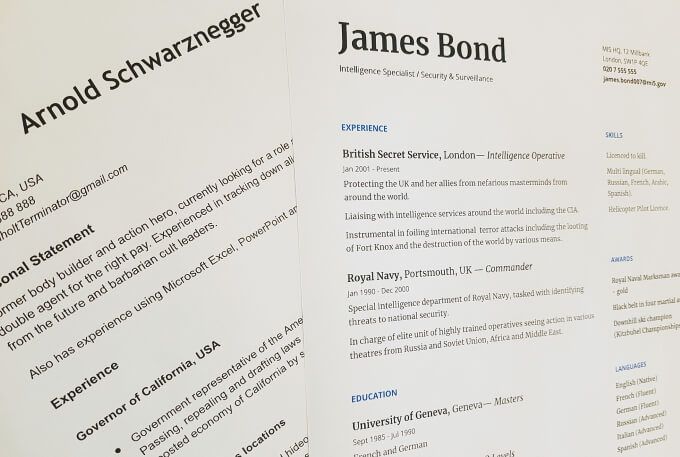
Şu anda galeri, yalnızca beş şablonla sınırlıdır; bu, birçok kişi için yeterli değildir. Bazılarımız kendimizi nasıl sunduğumuza gelince çok seçici davranıyor ve öne çıkmak istiyoruz. Yüz binlerce insanın kullandığı varsayılan şablonları kullanmak, bunu yapmanın en iyi yolu değildir.
Neyse ki, orada daha birçok şablon var. Etsy gibi siteler Google Dokümanlar'ın kapsamlı listelerine sahip olsa da, satışa devam eden şablonlar var, başka yerlerde ücretsiz seçenekler var. Bu makalede, en iyi ücretsiz Google Dokümanlar özgeçmiş şablonlarını bulabileceğiniz birkaç siteye bakalım.
Genius'u Sürdür
Özgeçmiş Genius, Google Dokümanlar’ın hisse senedi özeti şablonlarının görünümünden ve hissinden gerçekten hoşlanan biriyseniz, ancak kendiniz için kozmetik değişiklikler yapmakla uğraşmak istemiyorsanız, doğru seçimdir.
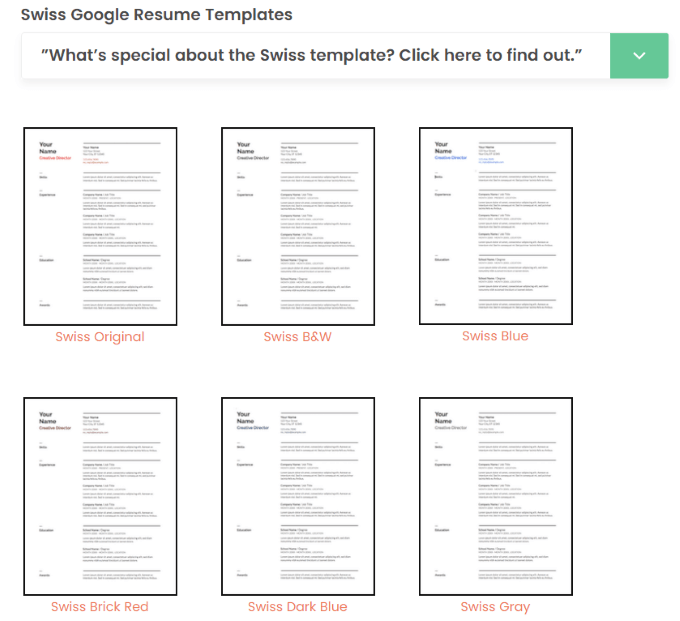
Genius Devam Et İsviçre, Serif için beş renk sunar En popüler olan Mercan, Nane ve Modern Yazar şablonları. Bu yeniden renklendirilmiş şablonlar siyah ve beyaz, mavi, tuğla kırmızısı, koyu mavi ve gri renklerinde gelir.
Şablonlardan herhangi birini yeniden renklendirmek yalnızca öğeleri vurgulamak ve birkaç tıklatma meselesi olsa da, Devam Et Genius, bu süreci bizim için kolaylaştırıyor ve çeşitli renk seçeneklerinin genel bir önizlemesini sunuyor.
Hloom
Hloom Microsoft Word şablonları için bilinir, ancak Google Dokümanlar özgeçmiş şablonlarından bir seçim sunar. Bununla birlikte, bazı el işleri de vardır.
Hloom'un şablon galerisi her türden 19 özgeçmiş şablonuyla doludur: metin tabanlı, grafiksel, geçici, profesyonel, sütun temelli, tablo tabanlı ve daha fazlası.
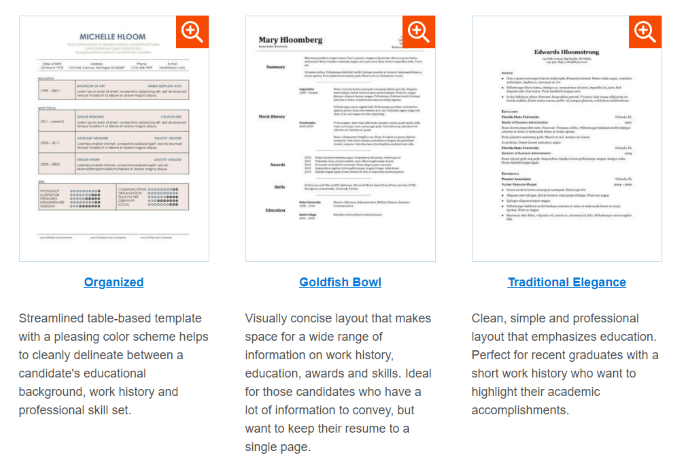
Hloom'un bu şablonları verme şekli biraz zor olsa da, onları kullanmaya ve düzenlemeye nasıl başlayacağınız hakkında konuşalım.
Google Dokümanlar dosyasına doğrudan bir bağlantı sağlamak yerine, Hloom sabit sürücünüze bir GDOC dosyası indirmenizi sağlar . Bu dosyayla uyumluluk için, Google Drive'ın yüklü olması gerekir. Ancak, bu adımı çözebiliriz.
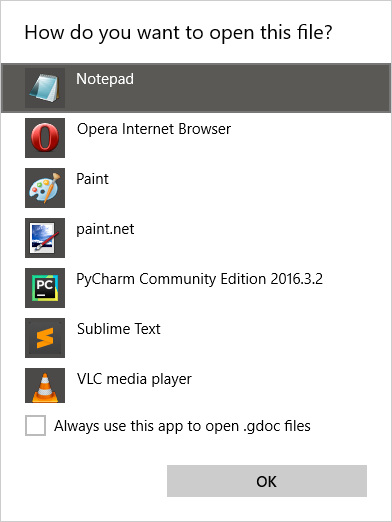
{“url”: “https://drive.google.com/open?id=1A4V2M8RB-5xzR20LlIYY7I57H5vh4A0mIV_z3lCR9JXdYI“,“ Doc_id ”:“ 1A4V2M8RB-5xzR20LlIYq7H5vh4A0mIV_z3lCR9JXdYI ”,“ e-posta ”:“ [email protected] “}
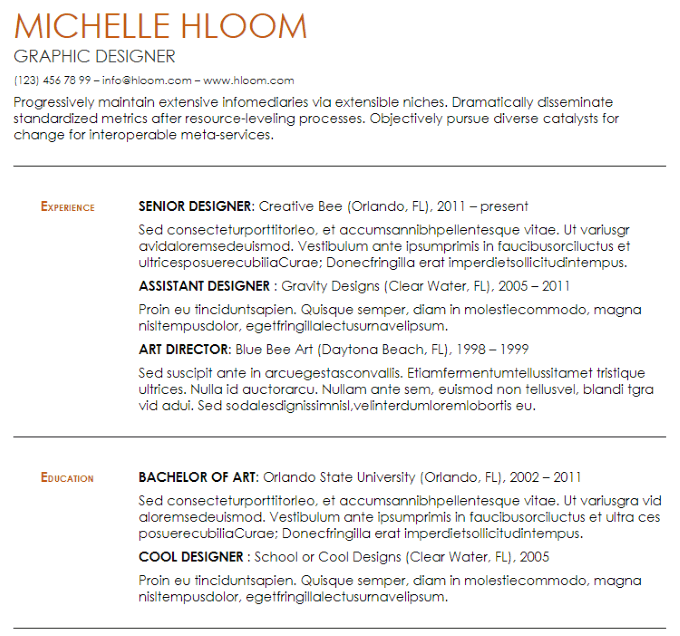
İşlem uygun olmasa da, buna değer olduğunu görebilirsiniz. Hloom, başka bir yerde bulamayacağınız çok şık ve benzersiz özgeçmiş şablonlarına sahiptir.
Jobscan
Jobscan harika bir teklif sunar ATS dostu özgeçmiş şablonlarının seçimi. ATS veya başvuru izleme sistemi, işverenlerin iş uygulamalarını özgeçmişlere göre otomatik olarak sıralaması, taraması ve sıralaması için kullandığı bir yazılım türüdür.
İş avındaki herkesin ATS'nin nasıl çalıştığını öğrenmesi önemlidir. yalnızca insan tarafından incelenen uygulamalara değil, aynı zamanda bu botlara karşı da oranlarını artırabileceklerini söyledi. Neyse ki, Jobscan'ın özgeçmiş şablonlarının tümü ATS gereklilikleriyle uyumludur.
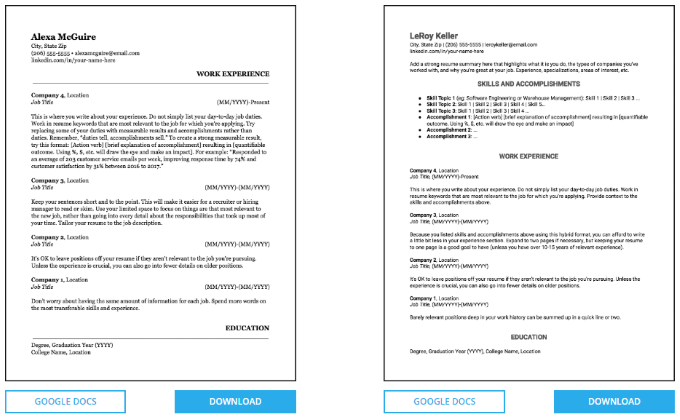
Jobscan, aşağıdaki kategorilerde özgeçmiş şablonları sunar: klasik format, yönetici, yönetim, orta seviye, yeni mezun. Her biri için kullanım durumunu açıklar.
Örneğin, yönetici özgeçmiş şablonları, liderlik ve girişimci sürücü gibi yumuşak becerilere daha fazla vurgu yaparken, teknik beceriler vurgulanmadığı için
Jobscan özgeçmiş şablonları değil gösterişli, görsel veya renkli, ancak işi alabilmek için tasarlandılar.
Bu özgeçmişlerden herhangi birini Google Dokümanlar'da açmak için, bulunan Google Dokümanlardüğmesini tıklamanız yeterlidir. her birinin altında. Bu sizi sadece görüntüleme önizlemesine getirecektir.
Herhangi bir şablonu kendiniz düzenlemek istiyorsanız, her bir şablonun başlığındaki talimatları uygulayın; bu, Dosyamenü.
Google’ın Google Dokümanlar şablonlarına devam etmesi sizin zevkinize uygun değilse pes etmeyin. Bu, özgeçmişinizi oluşturmak için Google Dokümanlar'ı ücretsiz ve basit bir araç olarak kullanamayacağınız anlamına gelmez. Yukarıdaki üç web sitesinden herhangi birine göz atın; size uygun bir şablon bulabilirsiniz!